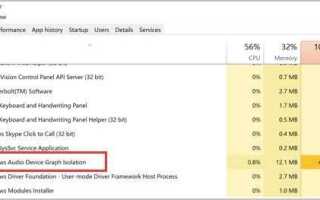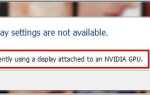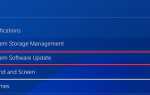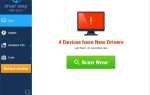В диспетчере задач, если вы видите Изоляция графа аудиоустройства Windows не занимайте много ресурсов процессора, памяти или диска, не волнуйтесь. Читайте дальше, и вы узнаете, как решить эту проблему. Применить к Windows 10, 8, 8.1 7.
Что такое изоляция графа аудиоустройства Windows?
В некоторых случаях этот процесс будет отображаться как AudioDG.exe. Это официальная часть Windows и дом аудио движка Windows. Он контролирует процесс улучшения звука. С его помощью производители звуковых карт могут добавить в Windows необычные звуковые функции с помощью своих звуковых драйверов. А Windows может предоставить вам расширенные звуковые эффекты.
Как решить проблему?
Проблема с высокой загрузкой ЦП в Windows Audio Device Graph Isolation возникает в основном из-за включенных эффектов улучшения звука. Просто используйте приведенные ниже решения, чтобы решить проблему.
Мы собрали четыре решения для вас, чтобы решить проблему. Возможно, вам не придется пробовать их все; просто пройдите вниз по списку, пока ваша проблема не будет решена.
- Запустите полную проверку на вирусы
- Обновить аудио драйвер
- Отключить все звуковые эффекты
- Удалите и переустановите Skype
Решение 1. Запустите полное сканирование на вирусы
Хотя шансы невелики, процесс может быть вирусным. Поэтому используйте антивирусное программное обеспечение (если оно установлено), чтобы запустить полную проверку на вирусы на вашем компьютере.
AudioDG.exe по умолчанию сохраняется в «C: \ Windows \ System32». Таким образом, вы можете определить, является ли процесс вирусом, проверив местоположение файла.
Откройте местоположение файла, щелкнув правой кнопкой мыши по процессу и выбрав Откройте расположение файла.

Если файл сохранен в C: \ Windows \ System32, то это не вирус.

Решение 2. Обновите аудиодрайвер
Проблема может быть вызвана неисправным аудиодрайвером. Чтобы исправить проблему, вы можете обновить аудио драйвер.
Есть два способа получить правильный аудиодрайвер: вручную или автоматически.
Обновление драйвера вручную — Вы можете обновить свой аудиодрайвер вручную, зайдя на сайт производителя и выполнив поиск самой последней верной версии драйвера для вашей звуковой карты и вашего варианта Windows 10.
Автоматическое обновление драйвера — Если у вас нет времени, терпения или навыков работы с компьютером, чтобы обновить аудиодрайвер вручную, вместо этого вы можете сделать это автоматически с Водитель Легко. Driver Easy автоматически распознает вашу систему и найдет правильный аудиодрайвер для вашей звуковой карты и вашего варианта Windows 10, а также загрузит и правильно установит его:
1) Скачать и установите Driver Easy.
2) Запустите Driver Easy и нажмите Сканировать сейчас. Driver Easy проверит ваш компьютер и обнаружит проблемы с драйверами.

3) Нажмите Обновить Нажмите кнопку рядом с помеченным звуковым драйвером, чтобы автоматически загрузить правильную версию этого драйвера, затем вы можете установить его вручную (вы можете сделать это с помощью БЕСПЛАТНОЙ версии Driver Easy).
Или нажмите Обновить все для автоматической загрузки и установки правильной версии всех драйверов, которые отсутствуют или устарели в вашей системе. (Это требует профессионал версия с полной поддержкой и 30-дневной гарантией возврата денег. Вам будет предложено обновить, когда вы нажмете Обновить все.)

4) Перезагрузите компьютер и проверьте, решена ли проблема.
Решение 3. Отключите все звуковые эффекты
Следуйте инструкциям ниже:
1. Щелкните правой кнопкой мыши значок динамика в правом нижнем углу рабочего стола и выберите Устройства воспроизведения.

2. На вкладке «Воспроизведение» выделите пункт «Динамики» и нажмите свойства.

3. Перейдите на вкладку «Улучшения». Установите флажок рядом с Отключить все звуковые эффекты. Затем нажмите Хорошо.

Если вы не видите опцию «Отключить все звуковые эффекты» в Компьютерные колонки диалоговое окно свойств, вернитесь к звук диалоговое окно и выберите другие параметры звука, например, микрофон. Затем отключите звуковые эффекты.
Решение 4. Удалите и переустановите Skype (для пользователей Skype)
Если вы столкнулись с этой проблемой при использовании Skype, удалите программное обеспечение и установите новую версию. Некоторые пользователи Skype сообщают, что это работает для них. Может быть, это будет работать для вас тоже.
Мы надеемся, что один из этих методов решит вашу проблему со звуком в Windows 10. Пожалуйста, не стесняйтесь оставлять свой комментарий ниже, если у вас есть какие-либо вопросы.